|
|
马上注册,结识高手,享用更多资源,轻松玩转三维网社区。
您需要 登录 才可以下载或查看,没有帐号?注册

x
本帖最后由 Abby001 于 2016-12-28 08:49 编辑 / V$ w3 B/ m1 E& B0 ^
7 S5 l+ ^ A6 _% {6 F9 P, ]8 c; m
在上篇的塑胶椅实例教程文章中,我们向大家介绍了使用三维CAD软件中望3D进行塑胶椅凳面的设计操作,其中,我们大量运用到了曲面功能,充分体验到中望3D曲面建模功能的灵活和高效。在下篇的教程中,我们继续为大家讲解塑胶椅凳脚的具体建模操作,相信经过学习,大家对中望3D的建模功能会有更加深入的了解和体验。1 m. ?& {6 k" C
下面,我们来看看凳脚的具体设计步骤。! k7 K/ c3 y8 j# @* a) x% R
第一步:点创建
0 N/ O; p, {4 p" o" f1 i8 K XY工作平面偏移-230创建一个新的辅助工作平面,如图1所示。
6 c7 Y$ z A5 e* y9 W
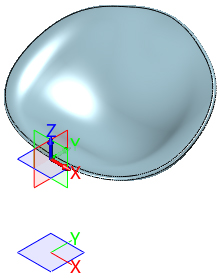 " @, J1 A/ n+ V8 t
" @, J1 A/ n+ V8 t " M4 `$ `* w( E3 P5 E8 s
图1 创建新辅助工作平面 / a7 A2 V3 H) a+ M* w% b; O4 o* c
在新工作平面上创建4个可见点,接下来以下图2中出现的数字顺序,进行凳脚的建模。 f# N# O$ o0 x; T0 m7 a. p) f4 {
 $ \0 [+ b- [; F4 \" |' M- k
$ \0 [+ b- [; F4 \" |' M- k
% h6 r% y: F- {3 R+ T, K图2 创建可见点 9 H3 K- h# r( F6 i- U
第二步:四凳脚创建9 y$ G! N! h2 j) \
1、凳脚1。
( t! R9 b' ]3 F 在图2的点1位置创建半径为8mm的球体,如图3所示。* q8 {" g/ B9 A
 - l1 k8 S3 o* h) t
- l1 k8 S3 o* h) t
5 L; l/ g/ @2 m+ ~, [图3 球体创建 8 A* a! w2 K# ?& ]# h
把上面创建的工作平面进行偏移6mm,隐藏上一步工作平面,如图4所示。
5 l5 ^: R" e9 Q1 v/ `9 o
 8 K/ x1 J4 w7 Z% y9 N9 B& d
8 K/ x1 J4 w7 Z% y9 N9 B& d
4 G& R- W& q1 ?, h2 X图4 偏移工作平面 8 S6 N v3 C# k. o* t# N( A
用图4的工作平面切除球体上表面,如图5所示。8 B$ Q3 |7 o; B& a0 Q+ Y
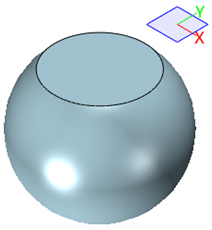 p. q% d6 s. T, p: P9 h( G
p. q% d6 s. T, p: P9 h( G
0 R+ d2 Q* k- ^0 E- b# h( A图5 切除球体表面
9 Y5 u9 m) Z8 C% R* X 旋转球体沿YZ工作平面-20°度,旋转基点为绘制球体的草图点,如图6所示。* a1 O2 J" t6 m$ S3 C4 k7 F
 4 ~! q- Z$ x9 y% r
4 ~! q- Z$ x9 y% r
+ s; ?+ F6 y1 I* I9 G) F
图6 旋转球体-20°度
, ^; |% J7 R& | 在球体的切割平面上绘制半径为R10mm的圆形,如图7所示。3 M& o6 r- e* O1 \
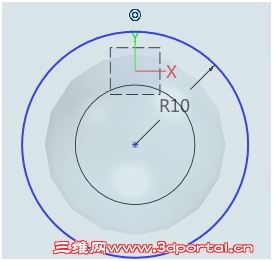 ) _9 {4 E N( f7 u3 e P
) _9 {4 E N( f7 u3 e P
# [- n& c" Q5 C+ z+ E) {图7 绘制圆形 1 |9 c3 t% P5 l
2、凳脚2。# _- Z& R& ?7 B2 v, N, {7 c! U4 q
在图2中的点2位置创建半径为8mm的球体,如图8所示。, o. P% |; _6 X8 P- T, c
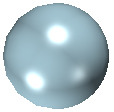 ( ]8 K% [0 @+ M. i& c. k6 @
( ]8 K% [0 @+ M. i& c. k6 @
/ J% P/ A. I9 V0 k$ X
图8 在点2创建球体
' O7 d- C: ?$ b1 U0 N 用切除凳脚1球体的工作平面切除点2球体上表面,如图9所示。
* `+ }* j$ L9 E( t$ O) n
 3 t7 a4 q* t9 i* i% c* A
3 t7 a4 q* t9 i* i% c* A
, g0 c( L$ K5 _- j3 f9 x6 y J
图9 切除点2球体表面 . ~* y& a8 o5 r; s* |0 c9 ?
旋转球体沿YZ工作平面20°,旋转基点为绘制球体的草图点,如图10所示。5 z3 [! { Q$ n+ s! I
 9 a! X9 Z! v4 Z4 I6 A6 k, ~
9 a! X9 Z! v4 Z4 I6 A6 k, ~
* I# O6 [, B( L r* Y# f图10 旋转球体20°
% o5 B$ Q; }& B. F 在球体的切割平面上绘制半径为R10mm的圆形,如图11所示。
' d) I* }8 A: C" @2 N
 % ]1 T$ d/ k$ T8 \0 R
% ]1 T$ d/ k$ T8 \0 R ( O4 D& w) {) \4 J7 M$ V4 t/ H
图11 切割平面上绘制圆 6 u# z, k' j. p9 I
3、凳脚3。
* ^( c1 j) e3 Q: q, Q% b 在图2中的点3位置创建半径为8mm的球体,如图12所示。
' I7 u: r7 Q7 Z* l; O( R
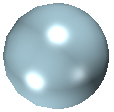 3 x+ y- l( n5 }
3 x+ y- l( n5 }
/ T; s2 [5 g3 p, d4 y. R7 o. i图12 点3创建球体 7 [8 B. c' a1 g% j; }5 L* W( G
用切除凳脚1球体的工作平面切除点2球体上表面,如图13所示。
1 f3 K( T" X+ j! Z* }4 g- Z8 c
 2 d. G0 u8 c h' C y7 k
2 d. G0 u8 c h' C y7 k
! o( e( z8 Y9 O i* Q' B图13 切除点2球体上表面 $ r8 s M7 n2 I, {0 h0 ]; H
旋转球体沿YZ工作平面25°,旋转基点为绘制球体的草图点,如图14所示。
) y( J. a5 x5 ~) G( ^' _
 / k$ D" H: y, k# x ~
/ k$ D" H: y, k# x ~
7 s# b. `: j$ X6 w4 q7 B- `6 g& T) N$ h图14 旋转球体25°
. T: z, |4 F7 j1 W 在球体的切割平面上绘制半径为R10mm的圆形,如图15所示。退出草图后隐藏切割球体的工作平面。
8 L! O. A' j; j' t8 q
 - w6 d g0 Z2 L9 g I' m e+ u
- w6 d g0 Z2 L9 g I' m e+ u
: g& r8 M# y% L7 X
图15 圆形绘制
5 m5 a/ m0 q9 h 4、凳脚4。. T- D2 K9 D: V3 b U* \9 O
使用镜像,把左侧的球体和草图沿YZ工作平面进行镜像到右侧,如图16所示。9 q2 I, n, R3 @- @( z" c
 % b2 M& ~( e- R7 ~6 k/ s& T9 \
% b2 M& ~( e- R7 ~6 k/ s& T9 \
$ a' z+ j3 p W, @, i图16 镜像球体
' [& Q& W1 c, W* _. T& a9 z/ N 5、凳脚建模。
- z, ]3 V+ q- w: c 使用拉伸命令把含有R10mm圆的草图进行拉伸到凳面,和凳面进行布尔加运算,拔模角度为2°,如图17所示。
9 [3 v3 `3 q A* [! @
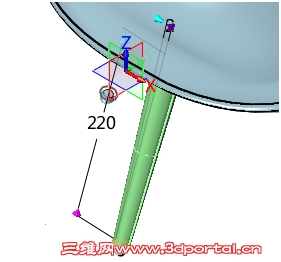 7 G9 S) d8 T/ }+ z) M
7 G9 S) d8 T/ }+ z) M
3 y P% S. K) H$ ?4 R0 y
图17 拉伸圆草图
3 {( k" R# {9 b6 d3 G; p2 l" l 继续使用拉伸操作对另外三个含有R10mm圆的草图进行拉伸,如图18所示。
/ T' |6 q. P5 D5 w; U
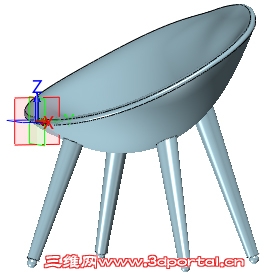 + J3 b4 F3 n0 U- [& v! v. I
+ J3 b4 F3 n0 U- [& v! v. I
1 t7 W D* B7 [8 ~图18 重复拉伸操作 ( P, E/ ? K8 |; \ W! I+ L
对底部凳脚和凳面相交处的边缘进行R40mm的倒角,如图19所示。
+ w# m( X& U* I) Q" w0 B
 , ^2 k {2 {; L! O- m k( v
, ^2 k {2 {; L! O- m k( v
4 o- A$ H- k7 `9 W6 N图19 倒角 - {+ B' F& L% |. S6 m9 R& U
完成后的造型如图20所示。7 R) g" x- H0 @3 [
 + [2 C% N6 i) X- z& `" C/ S
+ [2 C% N6 i) X- z& `" C/ S
7 b' s1 r0 p+ I0 B/ H; l2 U) u I图20 未上色造型
7 y1 I+ R, U0 N H/ D* g' |, c8 s 第三步:上色/ o2 J& K; b# B$ i
修改颜色,完成凳子造型,如图21所示。, c6 c( e3 e2 v3 W7 G
 0 s2 u& ?9 @$ D2 d6 ^ s& m1 w4 T
0 s2 u& ?9 @$ D2 d6 ^ s& m1 w4 T
* G1 J( F8 u2 i' P! d& g r9 `6 l
图21 最终完成造型
5 H% T* J G p5 x$ K: K- l) h0 w- U 完成上色操作后,我们就完成了整个塑胶凳的设计。通过这个实例教程的学习,相信大家对中望3D曲面、拉伸、镜面等功能都有了进一步的了解,而熟练掌握这些功能的综合运用,对设计师开展产品建模设计工作是有非常大的帮助的。中望3D,功能强大,易学易用,是设计师建模设计的高效选择。+ k H; L$ z: ]# f" i3 e
马上下载中望3D2017版,体验智能设计,让创意无极限:http://www.zw3d.com.cn/product-58-1.html
' Q/ J; e; K- j' T+ J' |) t Z3是什么格式文件:http://www.zw3d.com.cn/blog/201503131763.html3 \6 ^5 |- T' B
更多详情,欢迎访问中望3D官方网站:www.zw3d.com.cn* O" Q A* g; m5 j: E
|
|
